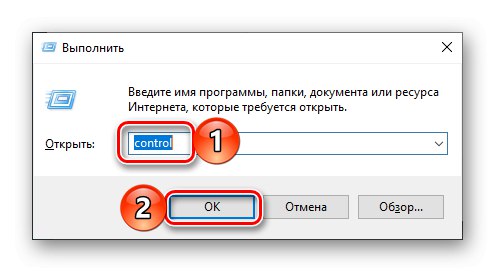Za večino uporabnikov za udobno delo v okolju Windows zadoščata dve jezikovni postavitvi - angleščina in ruščina. Prisotnost vsaj enega pogosteje povzroča le neprijetnosti in zato bomo nadalje govorili o tem, kako ga odstraniti v deseti različici operacijskega sistema iz Microsofta.
Odstranjevanje jezikovne postavitve v sistemu Windows 10
V operacijskem sistemu Windows 10 so od izdaje do danes uvedli številne izboljšave in spremembe, kar je bilo še posebej opazno na "Nadzorni plošči", katere glavna funkcionalnost je bila postopoma "preseljena" v "Nastavitve". Tudi pri nastavitvah tipkovnice niso bile prizanesene, katerih lokacija se je spreminjala skoraj z vsako posodobitvijo. Pravzaprav je to glavna težava pri reševanju naše današnje naloge - brisanje metode vnosa, ki jo bomo storili naslednje.
Preberite tudi: Nastavitev jezikovne postavitve v sistemu Windows 10
1. možnost: Odstranite tipkovnico
Obstajajo situacije, ko ima računalnik zahtevano število načinov vnosa, medtem ko eden (ali več) uporablja dodatno tipkovnico (na primer angleško v ZDA in Kanadi). Med njimi lahko preklapljate samo ročno (brez bližnjičnih tipk), tako da v opravilni vrstici levo kliknete ikono jezika. Videti je, kot je prikazano na spodnjem posnetku zaslona, in se izbriše na naslednji način:
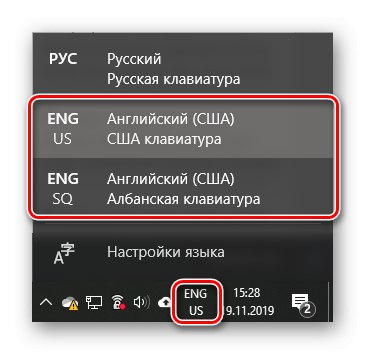
- Odpri "Opcije" Windows 10 z uporabo tega menija "Začni" ali tipke "ZMAGI + I".
- Pojdi na razdelek "Čas in jezik"in v stranski vrstici odprite jeziček "Jezik".
- Pomaknite se skozi vsebino okna, ki se odpre do bloka "Prednostni jeziki" in z levo tipko miške kliknite (LMB) tisto, za katero želite odstraniti dodatno tipkovnico.
- Kliknite gumb "Opcije".
- Kliknite postavitev, ki se je želite znebiti (na primer za že omenjeni angleški jezik bi bila najboljša rešitev zapustiti "ZDA"), nato pa uporabite gumb, ki se prikaže "Izbriši".

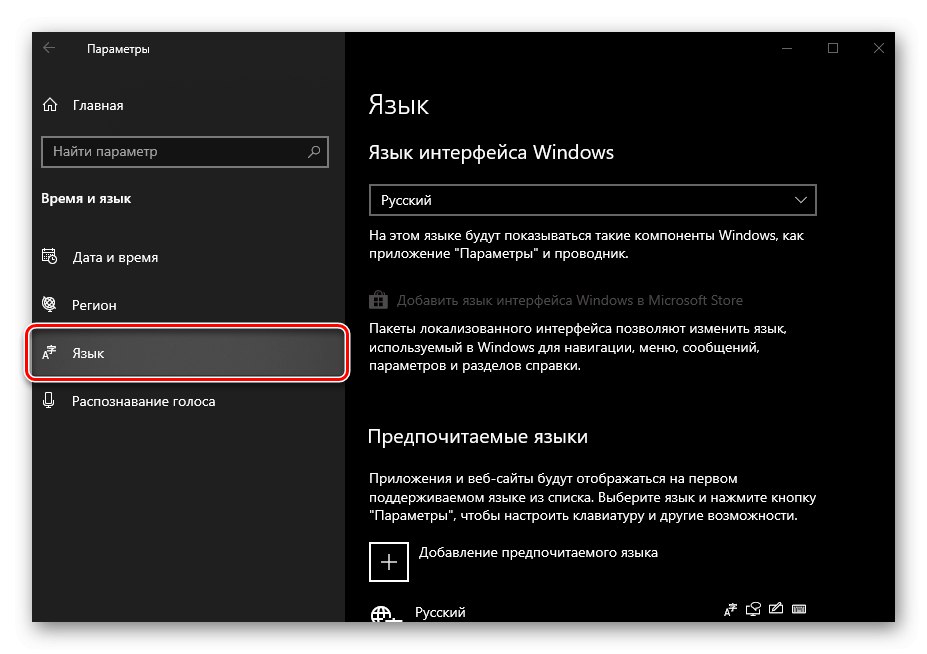
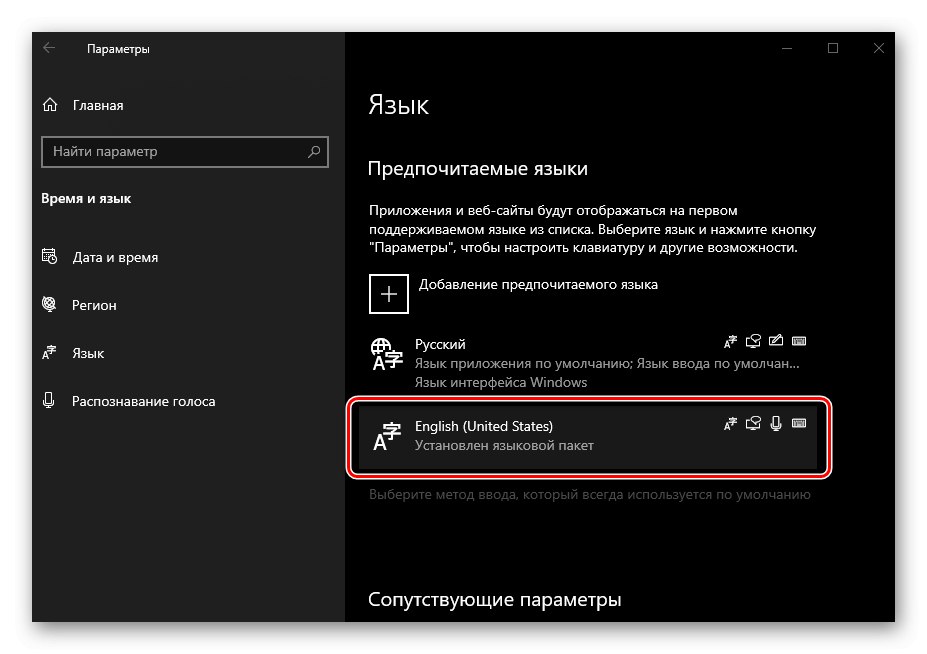
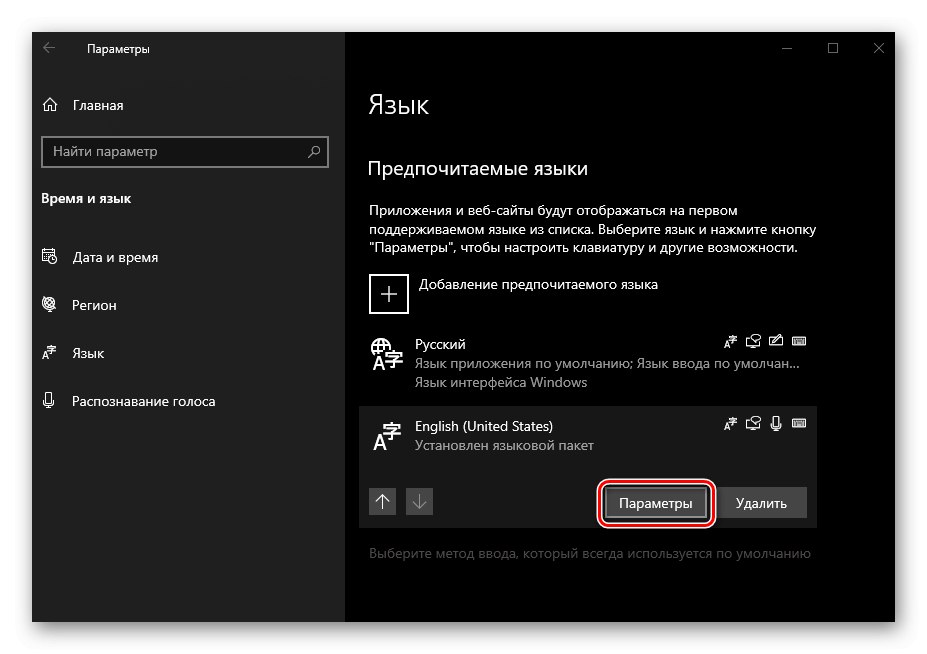

Dodatna tipkovnica bo odstranjena in vam ne bo več oteževalo preklapljanja med jeziki in načini vnosa.
2. možnost: odstranite postavitev
Če je treba izbrisati odvečni jezik in ne tipkovnice, ki mu je dodana, bo algoritem dejanj še enostavnejši.
- Sledite korakom, opisanim v točkah 1-3 prejšnjega dela članka.
- Ko kliknete LMB na postavitvi, ki je ne potrebujete več, uporabite gumb "Izbriši".
- Odvečni jezik bo odstranjen skoraj takoj, nato pa bodo v sistemu ostali le tisti, ki so potrebni.
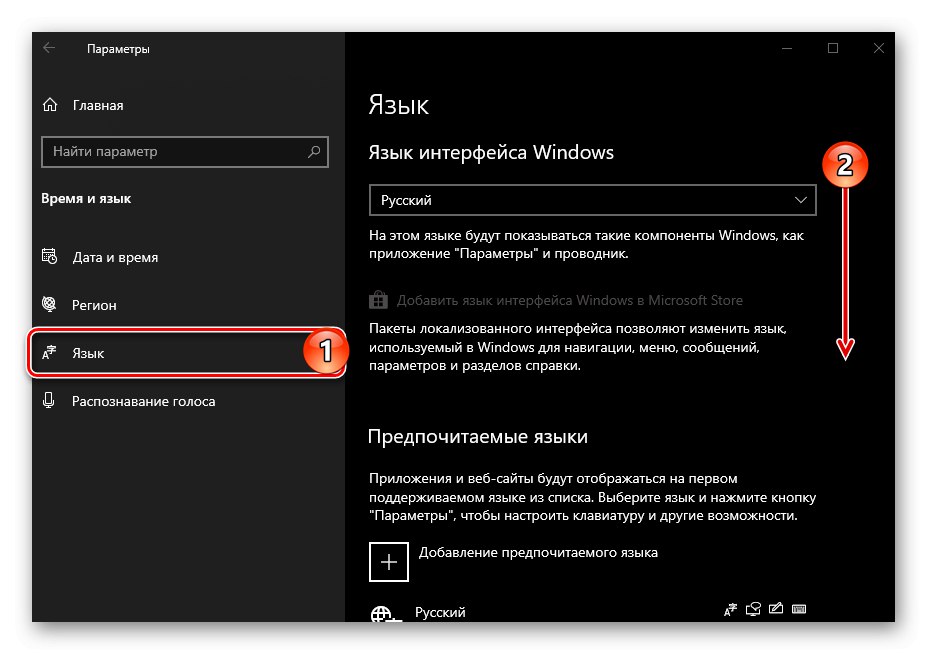
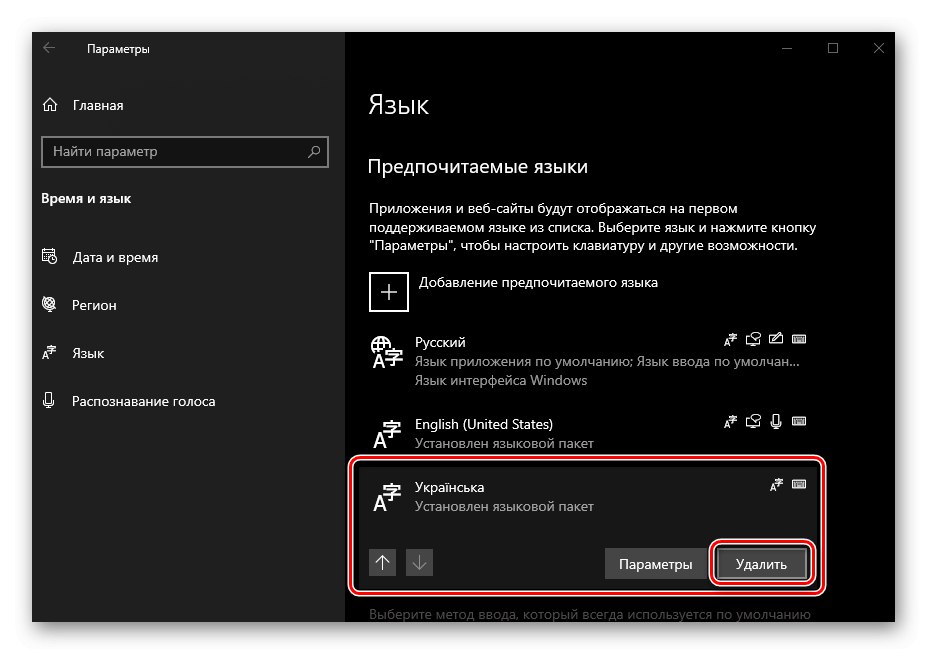
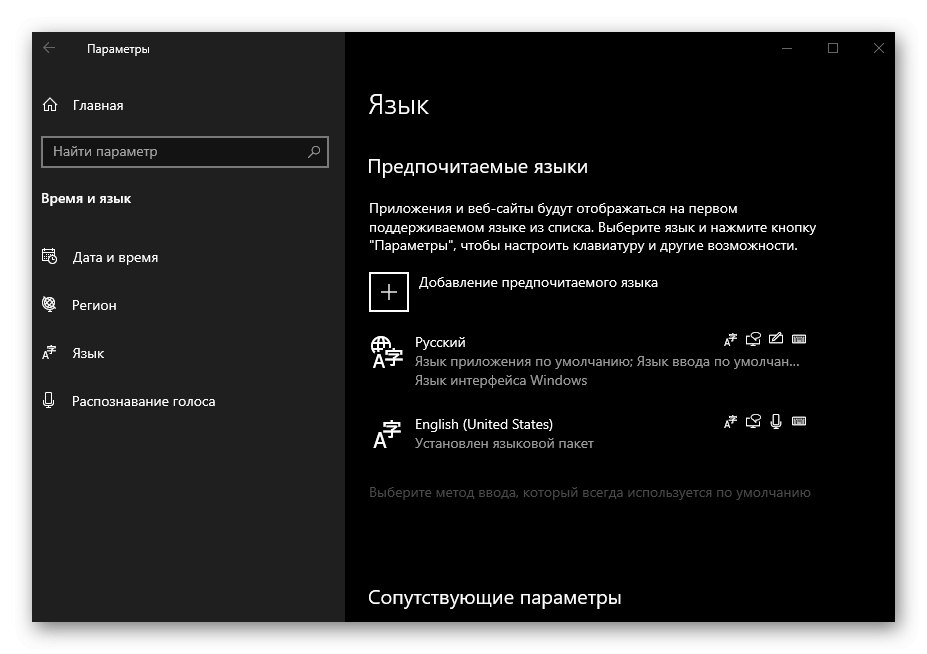
Preberite tudi: Spremenite način vnosa v sistemu Windows 10
Na ta način se v sistemu Windows 10 od različice 1809 odstranijo dodatne tipkovnice in nepotrebne postavitve. O tem, kako se to počne, bomo na kratko govorili v prejšnjih izdajah spodaj.
Odstranjevanje tipkovnic in postavitev v operacijskem sistemu Windows 10, različica 1803 in starejših
Če iz nekega razloga še vedno uporabljate eno od "starih" različic sistema Windows 10 in ne nameravate nadgraditi, boste za rešitev težave, izražene v naslovu članka, morali izvesti druga dejanja.
Windows 10 (1803)
Razlike med to različico in trenutno različico so minimalne - odstranjevanje dodatnih tipkovnic in načinov vnosa se izvaja na skoraj enak način kot v zgornjih navodilih. Razlika je le v imenu zavihka odseka "Čas in jezik"na katero želite iti - se imenuje "Regija in jezik", ne samo "Jezik".
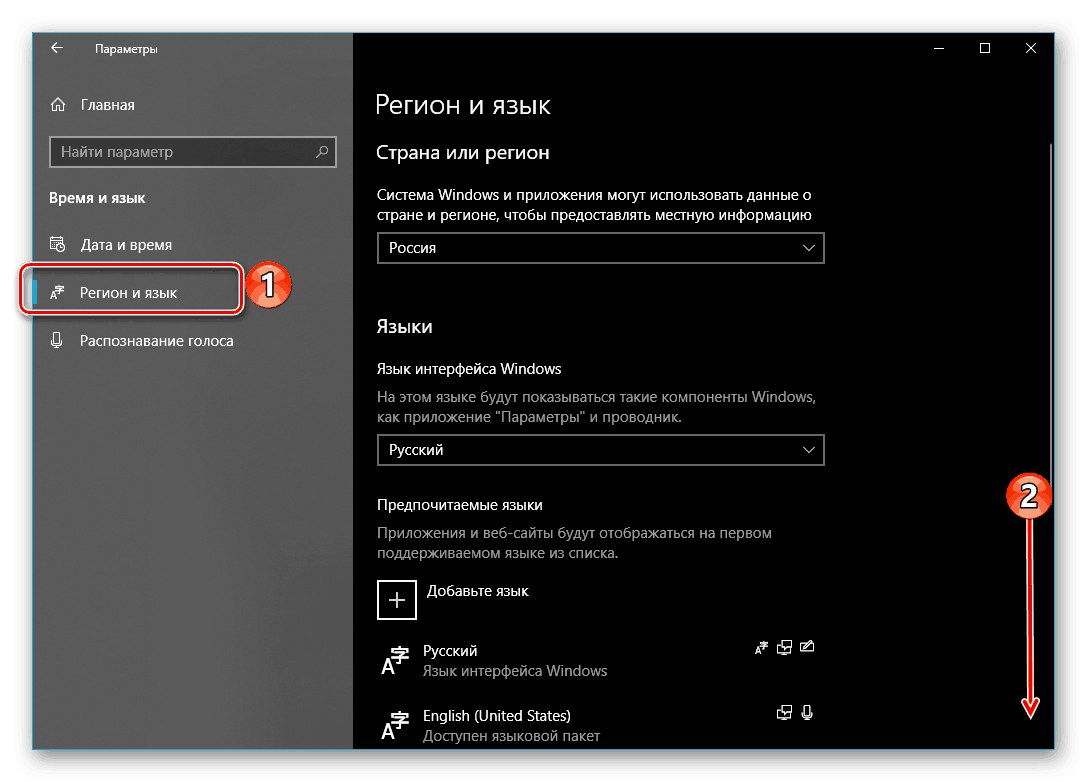
Windows 10 (različice pod 1803)
Do različice 1803 so bile nastavitve jezika in postavitve sistema Windows 10 v sistemu "Nadzorne plošče"... Če jih želite spremeniti / izbrisati, naredite naslednje:
- Pokliči okno "Zaženi" s pritiskom na tipke "WIN + R", vanj vnesite spodnji ukaz in pritisnite "ENTER".
nadzor
![Nadzorna plošča za hitri zagon za spremembo postavitve v sistemu Windows 10]()
Preberite tudi: Kako odpreti snap-in Run v sistemu Windows 10 - V odprtem "Nadzorne plošče" preklopite v način prikaza "Velike ikone" in odprite razdelek "Jezik".
- Nato izberite jezik, postavitev ali dodatno tipkovnico, za katero želite odstraniti, in kliknite povezavo na desni "Opcije" - na strani, ki se odpre po tem, lahko izbrišete nepotreben način vnosa.
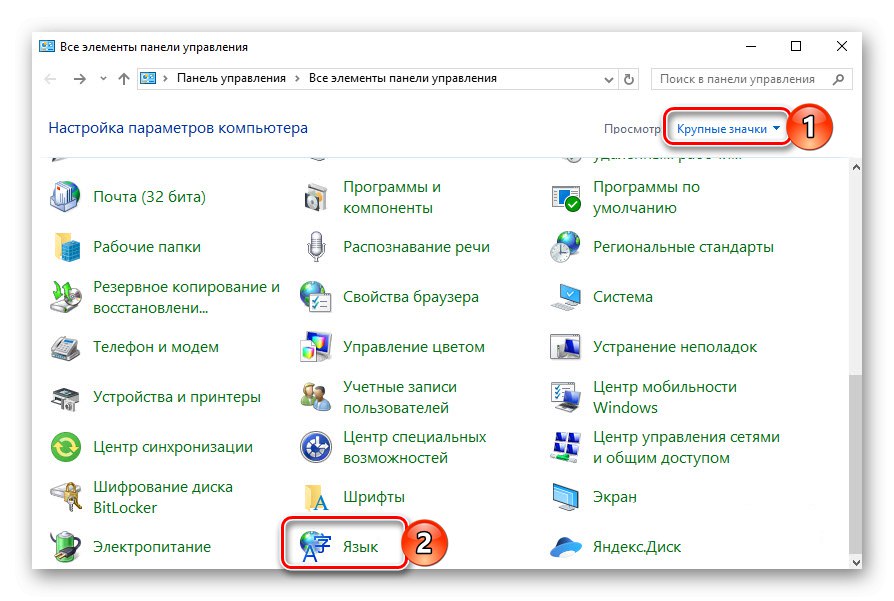
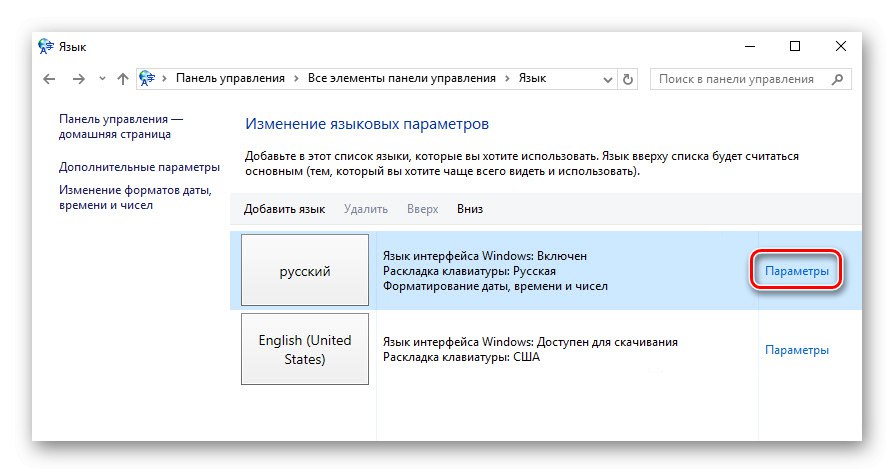
Preberite tudi: Kako odpreti "Nadzorno ploščo" Windows 10
V starejših izdajah sistema Windows 10 je odstranjevanje nepotrebnih načinov vnosa in dodatnih tipkovnic skoraj tako preprosto kot pri sodobnejših kolegih, razlika je le v lokaciji potrebnih nastavitev. Priporočamo, da posodobite na najnovejšo različico operacijskega sistema, ki je na voljo, samo iz varnostnih razlogov.
Preberite tudi: Kako posodobiti Windows 10
Zaključek
Zdaj veste, kako odstraniti ne potrebujete več postavitve in / ali tipkovnice v sistemu Windows 10, ne glede na to, katero različico tega operacijskega sistema uporabljate.